联想笔记本g50重装win7系统 联想G50笔记本如何从win10回滚到win7
联想笔记本g50重装win7系统,随着技术的不断进步,操作系统也在不断更新换代,有些人可能更喜欢旧版操作系统的稳定性和熟悉的界面。在使用联想G50笔记本的过程中,有时我们可能需要从Win10回滚到Win7系统。回滚操作可能对于一些用户来说相对复杂,所以本文将介绍如何在联想G50笔记本上进行Win7系统的重装,以便满足用户对不同操作系统的需求。
步骤如下:
1.U盘插上去,按Fn+F12进入启动方式界面,进入pe系统。这当然是不行的,这样做要么蓝屏(错误一般为0*0000007e),要么鼠标键盘没反应。我一开始也是这样做的,当然华硕是这么装系统的,但是联想不一样,很坑
2.首先按Fn+F2进入bios页面

3.然后选择Exit,把最后的win7 os 改为other os
再选择倒数第二项Load Default Settings 回车(这里是恢复默认设置)
Fn+F10 回车(保存设置)
因为系统装好了,懒得改了,图片将就着看看
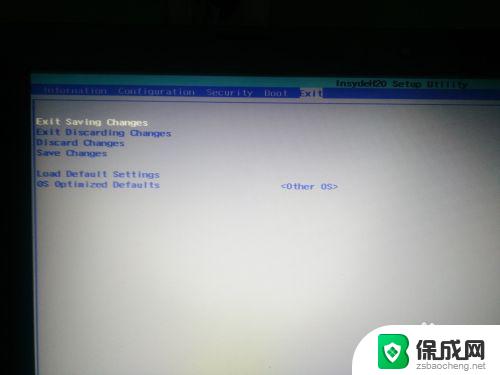
4.再按Fn+F2进入bios页面,选择Boot。
Boot Mode 改为 Legacy Support (一般默认是这样)
Boot Priority改为 Legacy First (具体英文忘了,反正不能是UEFI First)
Fn+F10保存
注:AHCI听网友说要改,但联想G50-30不用改,别的就不知道了
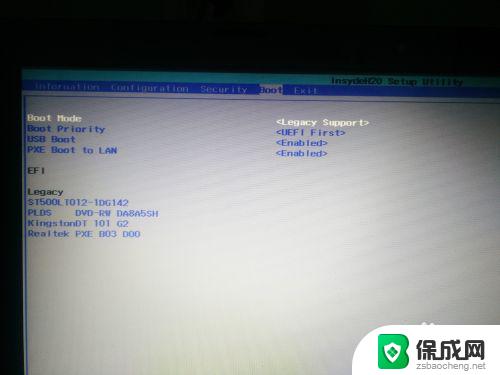
5.插上U盘,按Fn+F12选择USB启动。进入pe,关掉弹出窗口,一会儿再装,打开分区工具,选中C盘,在硬盘菜单下有个带MBR的选项,选择后,确定,然后再装系统(选择一键装机,确定后静静的等待)
注:win8和win7明显的不同,win8有更高级的分区格式,但是win7只能按MBR来
6.当你重启完,以为电脑可以用了,结果发现进入logo界面就蓝屏,它还提示你是0*000000a5错误,不要认真,联想电脑bios里是没有关于供电选项的。怎么办呢?
7.再次进入Bios页面,在Exit选项下面把最后的other os 改回win7 os
按Fn+F9 回车 不知道这是干什么的,但没有这一步肯定还是a5错误
再按Fn+F10保存
8.重启之后,大功告成,
注:看到很多朋友进入bios时,总是不停的用电源键关机开机,其实不用那么麻烦,错过了开机电脑logo的话,按ctrl+alt+del组合键,相当于重新开机
以上是关于如何重新安装联想笔记本G50 Win7系统的全部内容,如果您遇到类似的问题,可以按照本文的方法来解决,希望这篇文章能够帮助到您。
联想笔记本g50重装win7系统 联想G50笔记本如何从win10回滚到win7相关教程
-
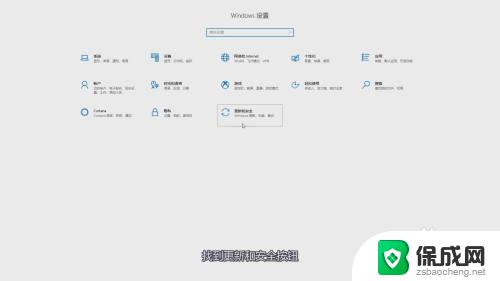 联想笔记本电脑重新装系统 联想电脑重装系统步骤
联想笔记本电脑重新装系统 联想电脑重装系统步骤2023-09-13
-
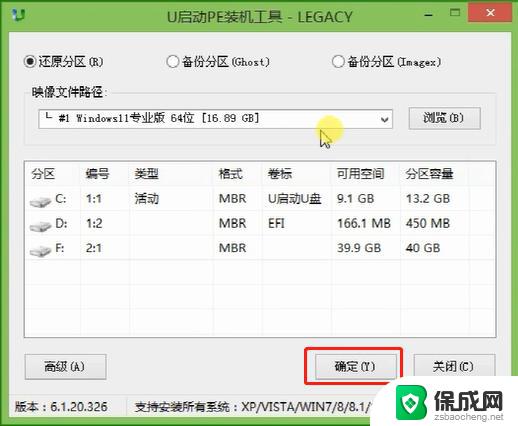 联想笔记本电脑u盘重装系统 联想笔记本如何进入BIOS设置
联想笔记本电脑u盘重装系统 联想笔记本如何进入BIOS设置2024-04-17
-
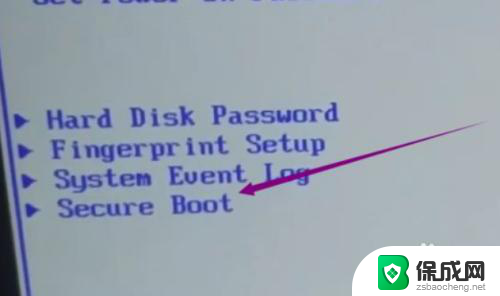 联想电脑装完系统后进不了系统 联想笔记本重装系统后无法进入桌面
联想电脑装完系统后进不了系统 联想笔记本重装系统后无法进入桌面2024-08-09
-
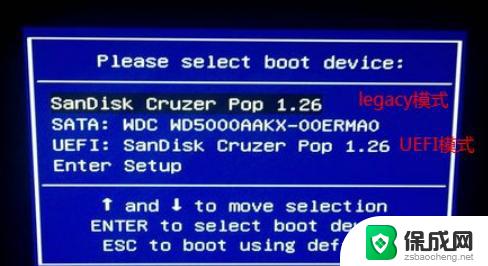 联想进入bios设置u盘启动重装系统 联想笔记本如何设置U盘启动
联想进入bios设置u盘启动重装系统 联想笔记本如何设置U盘启动2024-07-16
-
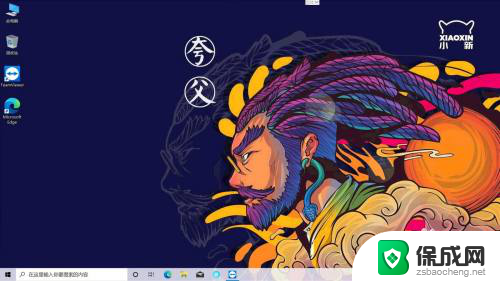 联想电脑怎么安装应用软件 联想笔记本软件安装指南
联想电脑怎么安装应用软件 联想笔记本软件安装指南2023-12-18
-
 联想电脑固态硬盘安装系统 联想笔记本SSD固态硬盘安装win10系统步骤
联想电脑固态硬盘安装系统 联想笔记本SSD固态硬盘安装win10系统步骤2024-06-14
- 联想v470装系统电池不充电了怎么办? 联想笔记本接通电源但无法充电怎么办
- 华硕笔记本系统安装win7系统 华硕笔记本电脑U盘重装系统win7教程
- 联想台式电脑恢复系统 如何在联想台式机上重装出厂系统
- 笔记本重装系统 win10 笔记本电脑重装win10系统步骤
- 重装系统备份的文件怎么恢复 WIN10如何恢复备份的文件到原始位置
- 怎么加五笔输入法 Win10如何下载安装微软五笔输入法
- 笔记本电脑重装系统后无法连接网络 电脑重装系统后无法上网怎么解决
- win10系统下怎样安装mx450驱动 笔记本电脑驱动安装方法
- 笔记本电脑为啥安装不了软件 电脑安装软件闪退怎么办
- windows7能安装ie9吗 win7旗舰版ie9安装教程
系统安装教程推荐
- 1 怎么加五笔输入法 Win10如何下载安装微软五笔输入法
- 2 win10系统下怎样安装mx450驱动 笔记本电脑驱动安装方法
- 3 win11更新一直显示正在检查更新 win11安装卡在正在检查更新
- 4 新电脑怎么安装word文档 Windows10系统安装word教程
- 5 下载安装百度输入法 电脑上输入法安装步骤
- 6 安装windows 10之后怎么没有网络了 重装完win10后无法联网怎么处理
- 7 惠普p1108打印机怎么安装 惠普p1108打印机驱动安装指南
- 8 win11安装.net framework 3.5安装失败 win11netframework3.5安装不了怎么解决
- 9 win11系统无法安装微信 微信安装失败怎么办
- 10 win11无法添加中文语言包 Windows11无法安装中文语言包提示错误怎么办